您好,登錄后才能下訂單哦!
您好,登錄后才能下訂單哦!
這篇“windows服務器怎么創建、安裝及配置ssl證書”文章的知識點大部分人都不太理解,所以小編給大家總結了以下內容,內容詳細,步驟清晰,具有一定的借鑒價值,希望大家閱讀完這篇文章能有所收獲,下面我們一起來看看這篇“windows服務器怎么創建、安裝及配置ssl證書”文章吧。
一、生成證書請求
進入iis控制臺
在“開始”菜單上,依次單擊“所有程序”、“附件”和“運行”。 在“打開”框中,鍵入 inetmgr,然后單擊“確定”。點擊對應機器主頁,然后選擇“服務器證書”。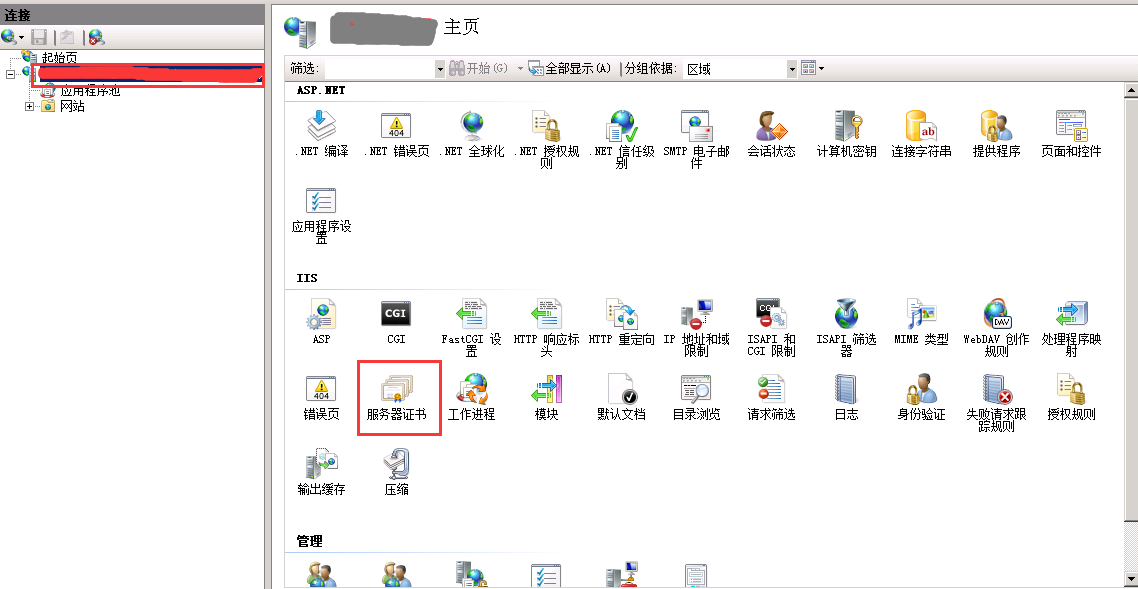
創建證書請求
進入服務器證書配置頁面,并選擇“創建證書申請”,填寫相關信息,點擊“下一步”。 選擇加密服務提供程序,并設置證書密鑰長度,ev證書需選擇位長2048,點擊“下一步”。
選擇加密服務提供程序,并設置證書密鑰長度,ev證書需選擇位長2048,點擊“下一步”。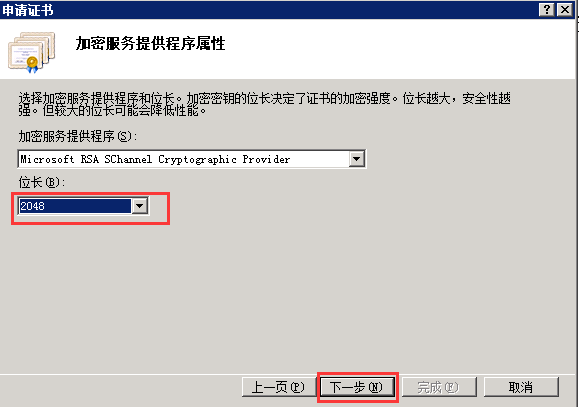
保存證書請求文件到.txt文件(如申請證書,如將此文件提交給相關機構)。
二、安裝服務器證書獲取證書
在提交申請之后,會收到證書簽發的郵件,在郵件中獲取證書文件。將證書簽發郵件中的包含服務器證書代碼的文本復制出來(包括“—–begin certificate—–”和“—–end certificate—–”)粘貼到記事本等文本編輯器中并修改文件名,保存為為server.cer。中級ca證書:將證書簽發郵件中的從begin到 end結束的兩張中級ca證書內容(包括“—–begin certificate—–”和“—–end certificate—–”)分別粘貼到記事本等文本編輯器中,并修改文件擴展名,保存為intermediate1.cer和intermediate2.cer文件(如果您的服務器證書只有一張中級證書,則只需要保存并安裝一張中級證書)。安裝中級ca證書
在“開始”菜單上,依次單擊“所有程序”、“附件”和“運行”。在“打開”框中,鍵入 mmc,然后單擊“確定”。打開控制臺,點擊“文件”之后點擊“添加/刪除管理單元”。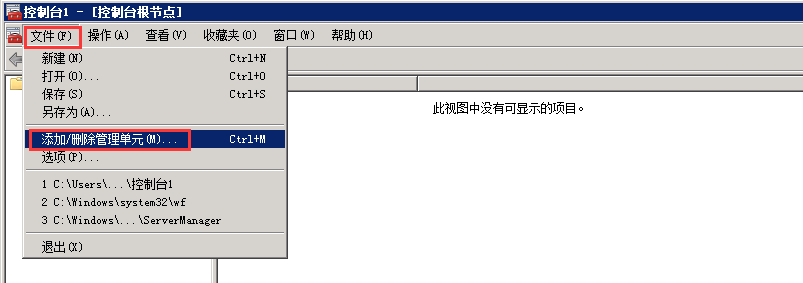
點擊“證書”,然后點擊“添加“。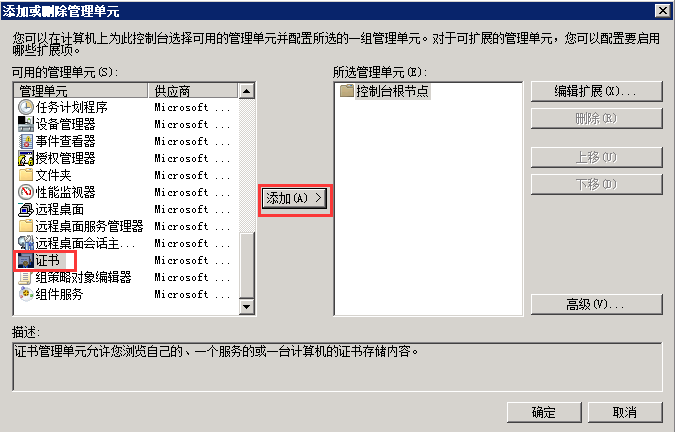
選擇“計算機賬戶”,點擊“下一步” 。
選擇“本地計算機”,點擊“完成”。
點擊“證書(本地計算機)”,選擇“中級證書頒發機構”,“證書”。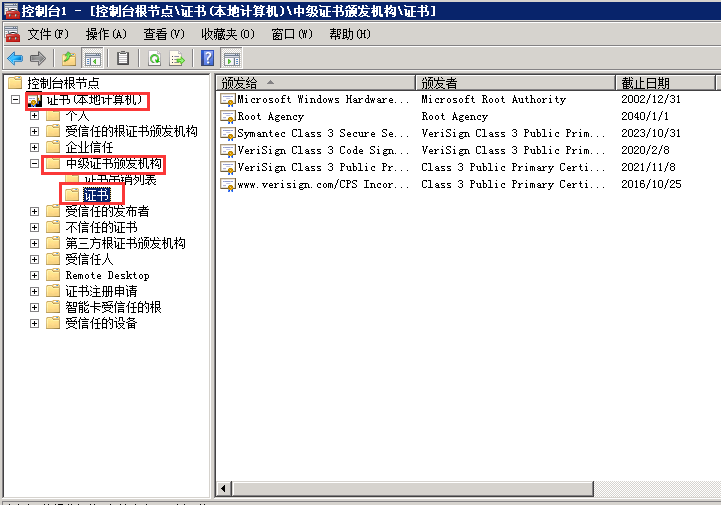
在空白處點擊右鍵,選擇“所有任務”,然后點擊“導入”。
通過證書向導分別導入中級ca證書intermediate1.cer、intermediate2.cer 。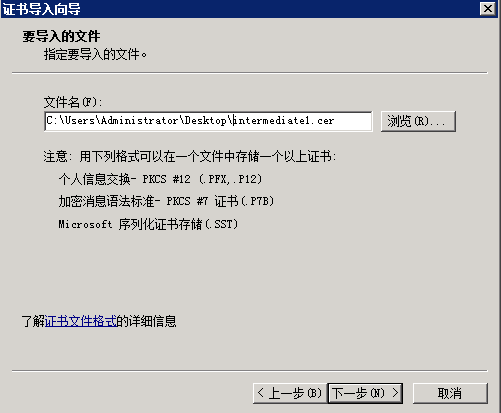
選擇“將所有的證書放入下列存儲”,點擊“下一步”,點擊“完成”。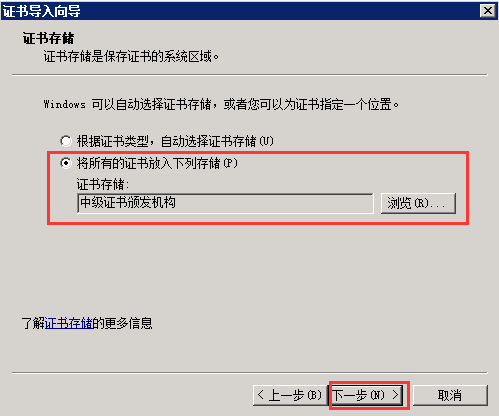
刪除服務端一張(ev)根證書
選擇“證書”=>“受信任的根證書頒發機構”=>“證書”。檢查其中是否存在名稱為“verisign class 3 public primary certification authority - g5”有效期 2006-11-8 到 2036-7-17的證書,如果存在,請刪除該證書。如未找到該證書,請忽略繼續以下操作。選擇“證書”=>“第三方根證書頒發機構”=>“證書”。 檢查其中是否存在名稱為“verisign class 3 public primary certification authority - g5”有效期 2006-11-27 到 2036-7-17的證書,如果存在,請刪除該證書。三、安裝服務器證書及配置綁定進入iis控制臺
在“開始”菜單上,依次單擊“所有程序”、“附件”和“運行”。 在“打開”框中,鍵入 inetmgr,然后單擊“確定”。點擊對應機器主頁,然后選擇“服務器證書”,然后點擊右側“完成證書申請”。選中證書文件,并為證書設置好記名稱,并完成證書的導入。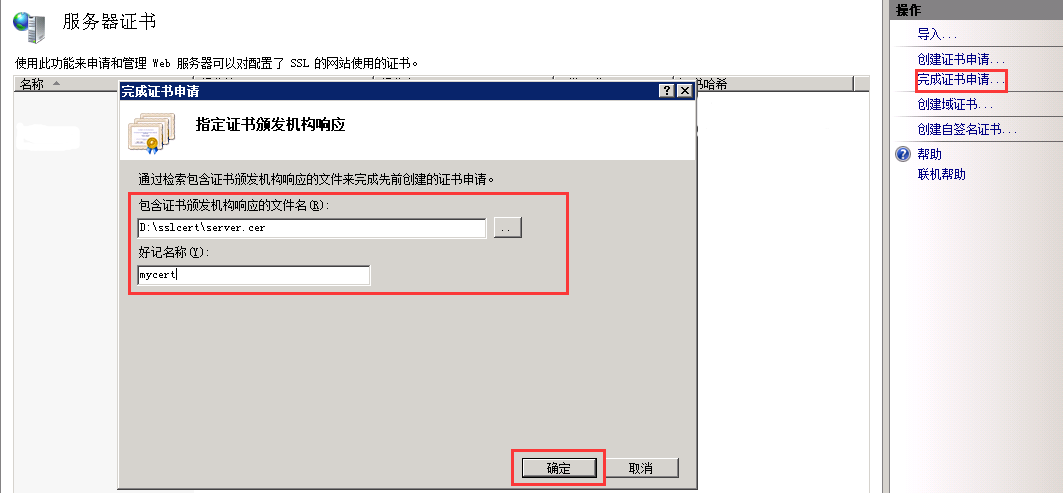 配置服務器證書
配置服務器證書
右鍵需要配置證書的站點,點擊“編輯綁定”。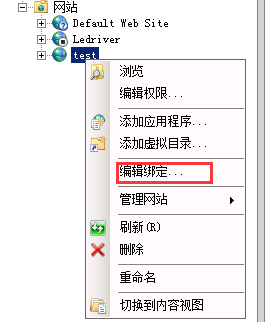
選擇“添加” 并設定:類型“https” 端口“443” 指派站點證書”mycert”(剛剛填寫的名字),點擊“確定” 。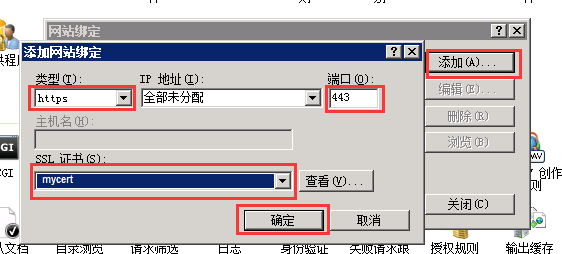
以上就是關于“windows服務器怎么創建、安裝及配置ssl證書”這篇文章的內容,相信大家都有了一定的了解,希望小編分享的內容對大家有幫助,若想了解更多相關的知識內容,請關注億速云行業資訊頻道。
免責聲明:本站發布的內容(圖片、視頻和文字)以原創、轉載和分享為主,文章觀點不代表本網站立場,如果涉及侵權請聯系站長郵箱:is@yisu.com進行舉報,并提供相關證據,一經查實,將立刻刪除涉嫌侵權內容。